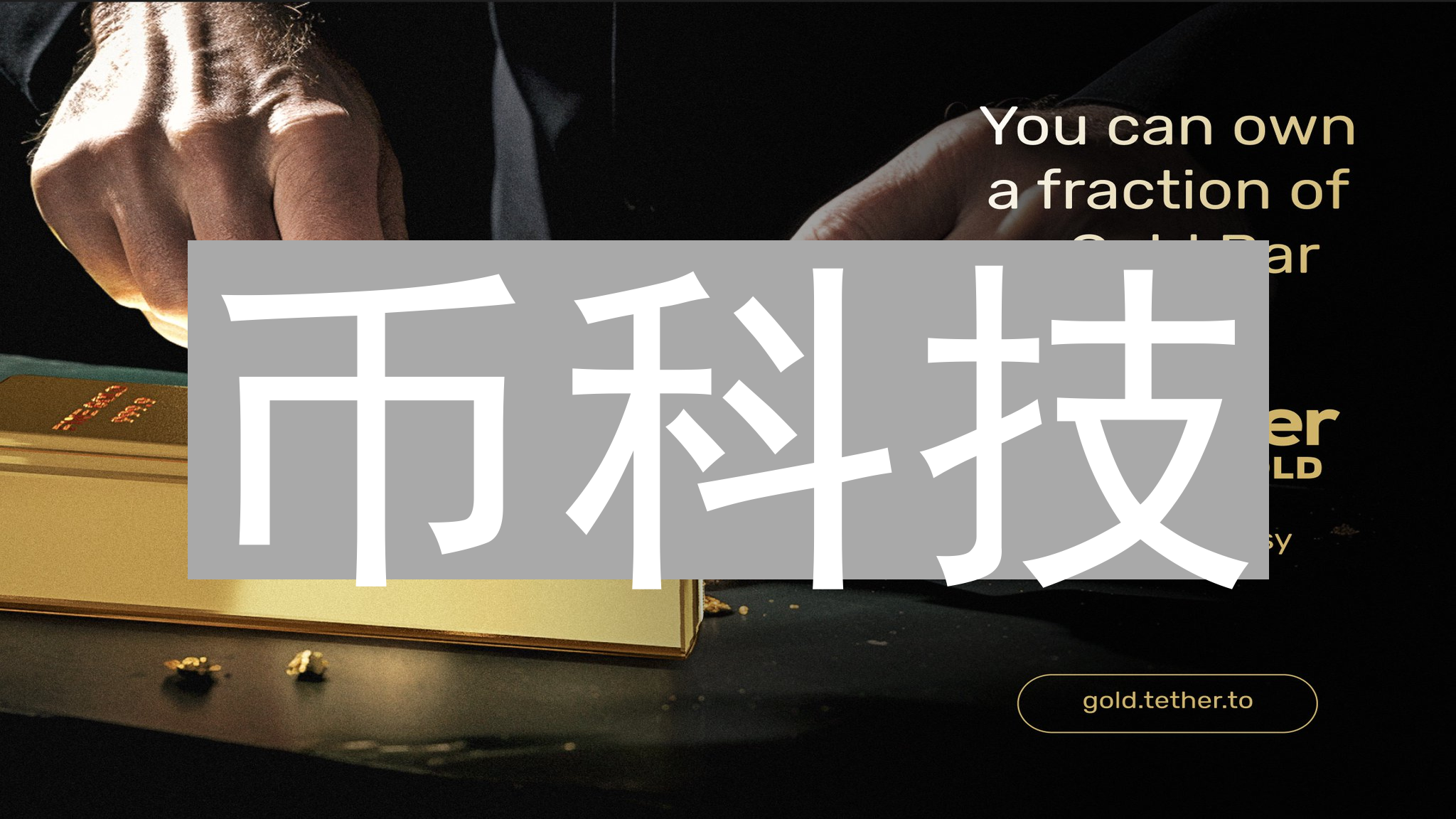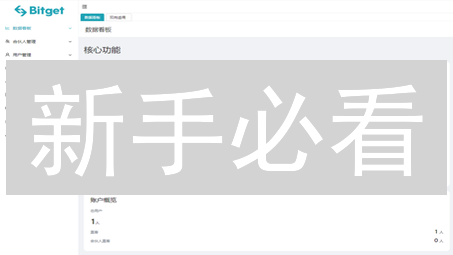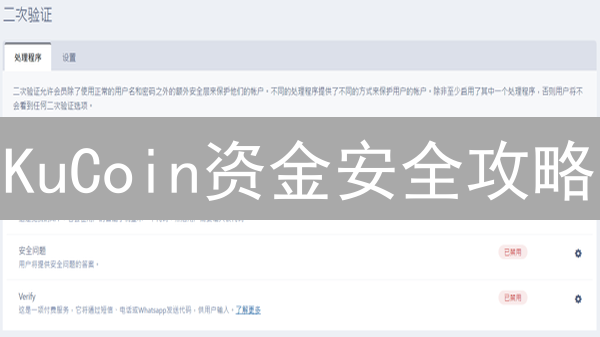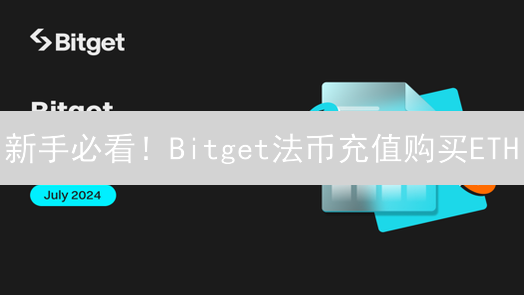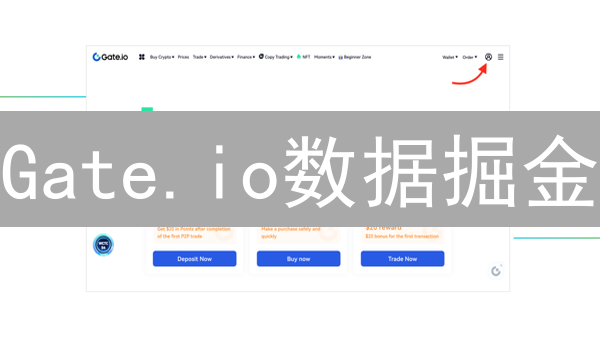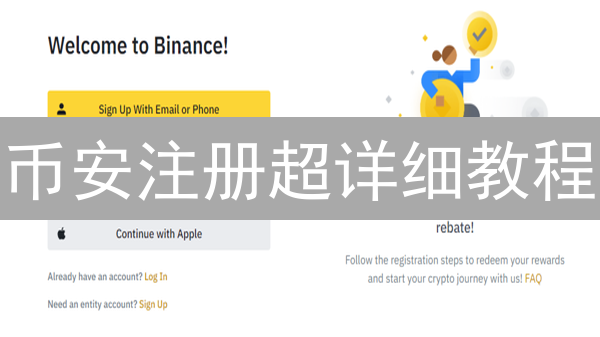加密货币交易所Bitget双重验证(2FA)安全指南
介绍
在风云变幻的加密货币世界中,安全如同坚固的堡垒,保护您的资产免受潜在威胁。Bitget,作为领先的加密货币交易所之一,深知安全的重要性。双重验证(2FA)是Bitget提供的一项关键安全措施,旨在为您的账户增添额外的保护层,显著降低未经授权访问的风险。本文将深入浅出地讲解如何在Bitget平台上开启并设置双重验证功能,确保您的交易安全无虞。
什么是双重验证(2FA)?
双重验证(2FA),顾名思义,是在您使用密码进行身份验证之后,额外增加一个验证步骤才能成功登录您的账户。这种额外的验证要求您提供第二种独立的验证方式,通常是只有您本人才能访问或掌握的信息,例如:
- 时间型一次性密码(TOTP): 这是基于时间同步算法生成的一次性密码。通过专门的身份验证器应用程序(例如Google Authenticator、Authy、Microsoft Authenticator或其他兼容TOTP标准的应用程序)生成动态的、有时效性的验证码。这些验证码通常每30秒或60秒刷新一次,增加了破解的难度。TOTP的优势在于即使在没有网络连接的情况下也能正常使用。
- 短信验证码: 通过短信服务发送到您注册账户时绑定的手机号码上的验证码。这种方式简单易用,但需要确保您的手机号码安全,并且能够接收短信。需要注意的是,短信验证码相比TOTP而言安全性稍弱,可能存在被拦截或SIM卡被盗用的风险。
- 硬件安全密钥(U2F/FIDO2): 一种物理设备,例如YubiKey或Google Titan Security Key。您需要将安全密钥插入您的计算机或通过蓝牙连接到您的设备,然后按下按钮来完成验证。这种方式通常被认为是最安全的双重验证方法之一,因为黑客需要物理上拥有您的安全密钥才能访问您的账户。
- 生物识别: 例如指纹识别或面部识别。一些平台支持使用生物识别作为第二重验证因素。
- 电子邮件验证码: 将验证码发送到您注册账户时使用的电子邮件地址。与短信验证码类似,这种方式的安全性依赖于您的电子邮件账户的安全性。
即使攻击者设法获得了您的密码,他们仍然需要成功通过您的第二重验证才能访问您的账户。由于第二重验证通常依赖于您独有的信息或设备,这大大增加了未经授权访问的难度,从而显著提高了您账户的安全性,降低了被盗用的风险。使用双重验证是保护您的数字资产和个人信息的重要措施。
在Bitget上启用双重验证的具体步骤
- 登录您的Bitget账户: 首先,使用您的用户名和密码登录您的Bitget账户。
- 进入账户安全设置页面: 登录成功后,找到并点击“账户”或“个人中心”选项。在账户管理页面中,找到“安全中心”、“安全设置”或类似的选项,并点击进入。
- 选择双重验证方式: 在安全设置页面中,您会看到各种安全选项,找到“双重验证(2FA)”或类似的选项。点击“启用”或“设置”按钮。Bitget通常会提供多种2FA方式,例如Google Authenticator和短信验证码。我们推荐使用Google Authenticator,因为它比短信验证码更安全可靠。
- 使用Google Authenticator: 如果您选择Google Authenticator,您需要在您的智能手机上安装Google Authenticator应用程序。该应用程序可以在App Store(iOS)和Google Play Store(Android)上免费下载。
- 扫描二维码或手动输入密钥: 安装并打开Google Authenticator应用程序后,点击“+”按钮添加一个新的账户。您可以选择扫描Bitget页面上显示的二维码,或者手动输入页面上提供的密钥。扫描二维码是最方便的方式。
- 获取验证码并输入: 成功扫描二维码或手动输入密钥后,Google Authenticator应用程序会开始生成6位数的动态验证码。这些验证码每隔一段时间(通常是30秒)就会自动更新。将Google Authenticator应用程序中显示的当前验证码输入到Bitget页面上的相应输入框中。
- 备份恢复密钥: 这是非常重要的一步!在您成功启用Google Authenticator后,Bitget会提供一个恢复密钥。请务必将这个恢复密钥妥善保存,最好是打印出来并存放在安全的地方。如果您的手机丢失或损坏,导致无法访问Google Authenticator应用程序,您可以使用恢复密钥来重新设置2FA。
- 完成设置: 输入验证码并确认恢复密钥后,点击“启用”或“完成”按钮。恭喜您,您已成功在Bitget上启用了双重验证功能!
使用短信验证码:
虽然推荐使用Google Authenticator,但如果您更喜欢使用短信验证码,您可以按照以下步骤操作:
- 选择短信验证码作为2FA方式: 在安全设置页面中,选择“短信验证码”作为您的双重验证方式。
- 验证您的手机号码: 您需要输入您的手机号码,Bitget会向您的手机发送一条包含验证码的短信。将该验证码输入到Bitget页面上的相应输入框中,以验证您的手机号码。
- 启用短信验证码: 验证成功后,点击“启用”或“完成”按钮。您已成功在Bitget上启用了短信验证码作为双重验证方式。
常见问题及解决方案
-
无法收到短信验证码:
- 确保您的手机信号良好,避免处于信号弱或无信号的区域。尝试移动到开阔地带或靠近窗户的位置。
- 检查您在Bitget账户中绑定的手机号码是否正确。确认国家代码是否已正确选择,并核对号码的每一位数字。
- 如果以上步骤都无法解决问题,请立即联系Bitget客服,他们可以帮助您排查问题或手动验证您的身份。请准备好您的账户信息,以便客服能够快速定位问题。
-
Google Authenticator应用程序中的验证码无效:
- 确保您的手机时间与网络时间同步。Google Authenticator应用程序依赖于准确的时间来生成有效的验证码。在手机设置中启用自动同步时间功能。
- 尝试重新扫描Bitget账户提供的二维码,确保扫描过程中没有遮挡或模糊。如果扫描失败,也可以尝试手动输入密钥,注意区分大小写和特殊字符。
- 如果仍然无效,可能是Google Authenticator应用程序本身存在问题。尝试清除应用程序缓存,或卸载并重新安装应用程序。如果问题依然存在,请联系Bitget客服获取进一步的技术支持。
-
丢失了手机,无法访问Google Authenticator应用程序:
- 如果您在设置Google Authenticator时备份了恢复密钥(通常是一串字符),可以使用该恢复密钥来重新设置2FA。在新的手机上安装Google Authenticator应用程序,并使用恢复密钥恢复您的账户。
- 如果没有备份恢复密钥,您需要联系Bitget客服,按照他们的指示进行身份验证并重置2FA。这可能需要您提供一些身份证明文件,例如身份证件照片、护照照片等,以便Bitget验证您的身份。请耐心配合客服的要求,并提供真实有效的信息。
额外安全提示
- 使用强密码: 您的密码应至少包含8个字符,并且包含大小写字母、数字和符号。不要使用容易被猜到的密码,例如您的生日或姓名。
- 定期更改密码: 为了提高安全性,建议您定期更改密码。
- 警惕钓鱼网站: 仔细检查您访问的Bitget网站的网址,确保它是真正的Bitget官方网站。不要点击可疑链接,也不要在不明网站上输入您的账户信息。
- 开启反钓鱼码: Bitget提供反钓鱼码功能,开启后,您收到的Bitget官方邮件和短信会包含您设置的反钓鱼码。如果邮件或短信中没有反钓鱼码,则可能是钓鱼邮件或短信。
- 不要轻易透露您的账户信息: 永远不要将您的用户名、密码、验证码或恢复密钥告诉任何人,包括Bitget客服人员。
启用双重验证是保护您的Bitget账户安全的重要一步。通过遵循本文中的步骤,您可以轻松地设置2FA,并为您的账户增添额外的安全保障。记住,安全是一个持续的过程,您应该定期检查您的安全设置,并采取必要的措施来保护您的资产。